Instal Dual Boot Backtrack dan Windows 7
Dual Boot Window 7 Dan Backtrack 5 R3
Untuk dual-boot Linux dengan Windows 7 pada satu disk drive (HDD), pertama kita harus mempunyai tempat untuk menginstal GRUB. GRUB adalah boot loader Multiboot. GRUB singkatan dari Grand Unified Bootloader, yang dirancang dan diimplementasi oleh Erich Stefan Boleyn.. Secara default, installer Linuxakan menginstalnya dalam Master Boot Record HDD (MBR).
Namun, hal ini akan menimpa boot loader Windows, sehingga lokasi yang direkomendasikan untuk GRUBketika dual-boot dengan Windows, adalah partisi root dari instalasi Linux. Anda harus membuat partisi ini secara manual, ini bukan hal yang sulit, jika anda memiliki pengetahuan tentang partisi disk di Linux. Jikatidak, lebih baik anda membaca cara partisi disk di Linux.
Kali ini, saya akan membagi cara menginstal GRUB di partisi root menggunakan metode backdoor. Metode ini sangat sederhana, tidak memerlukan setup hard disk manual untuk BackTrack 5.
Kali ini, saya akan membagi cara menginstal GRUB di partisi root menggunakan metode backdoor. Metode ini sangat sederhana, tidak memerlukan setup hard disk manual untuk BackTrack 5.
Berikut adalah langkah-langkah nya:
Instal Windows 7:
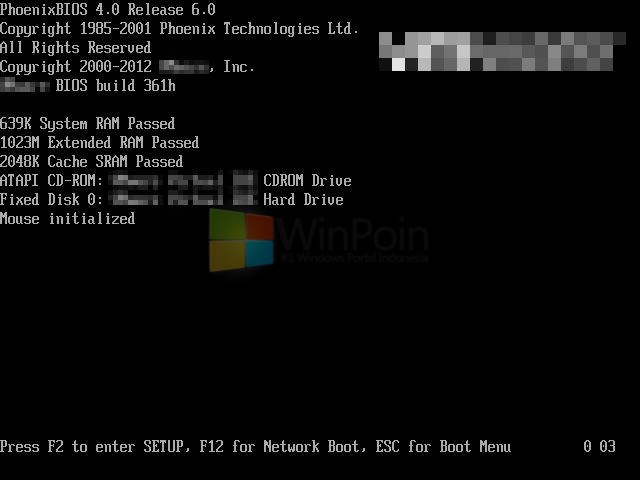
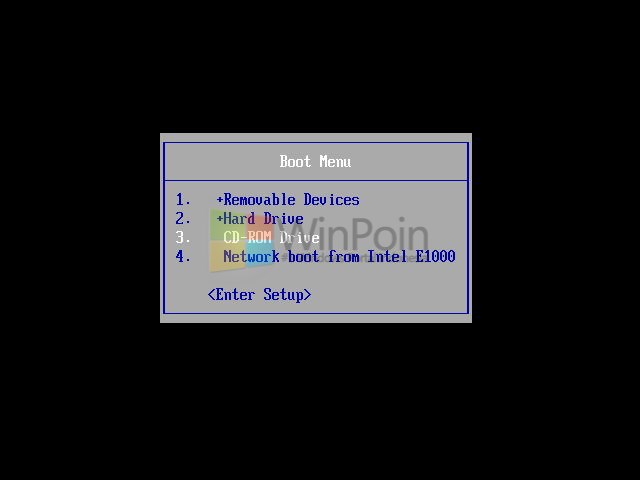
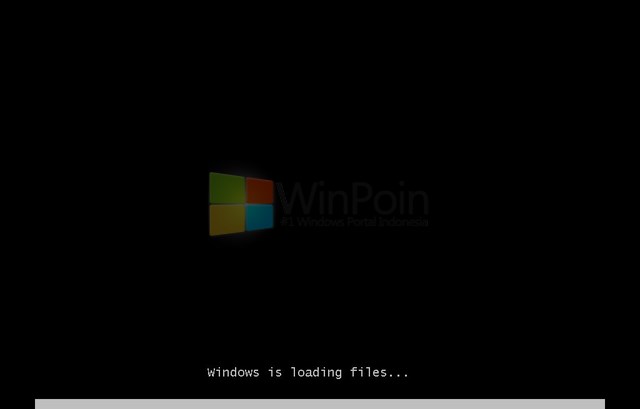

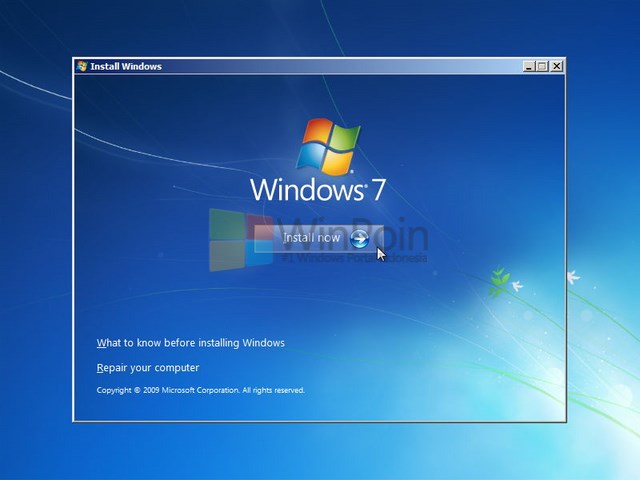
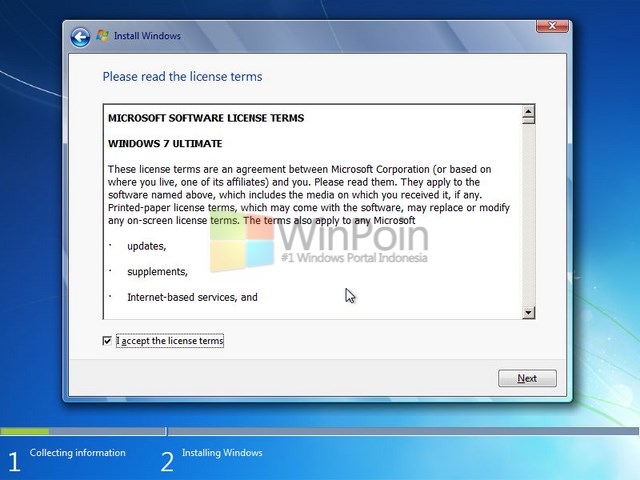
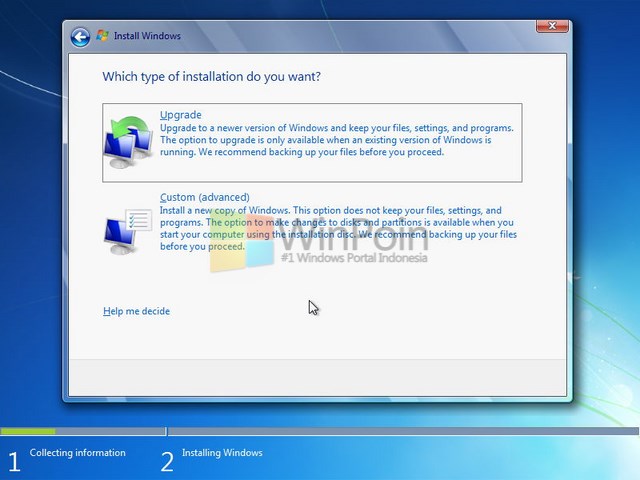

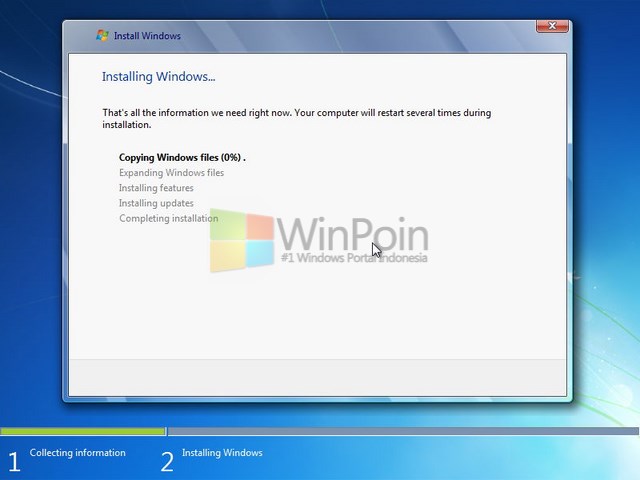
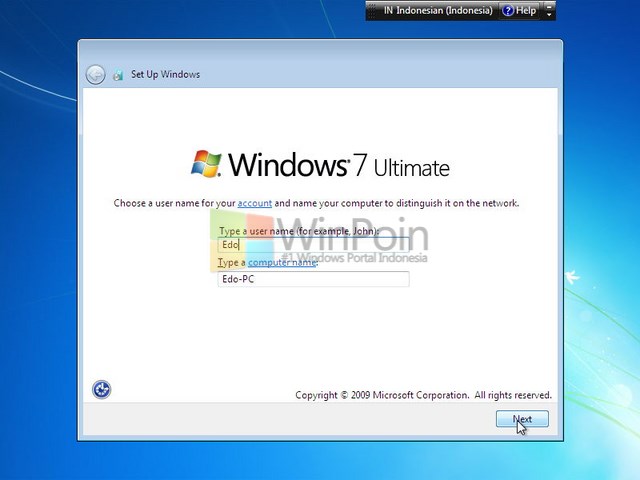
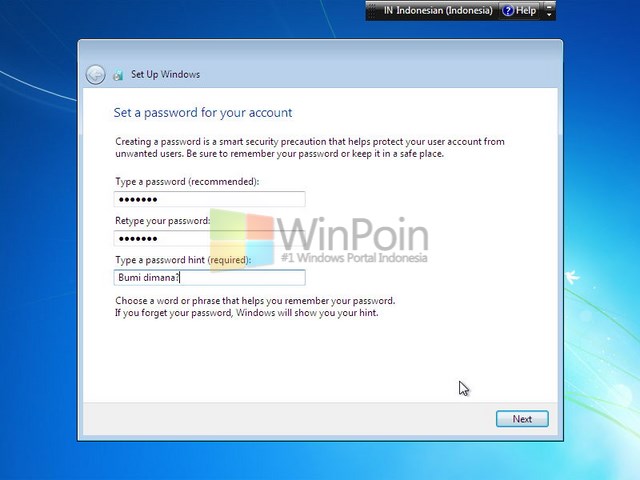
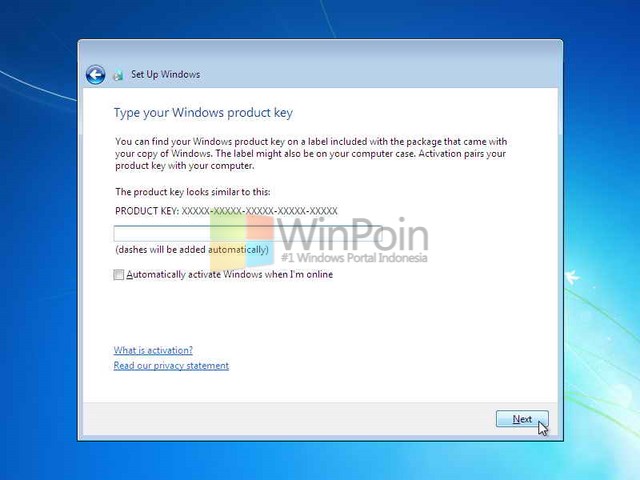

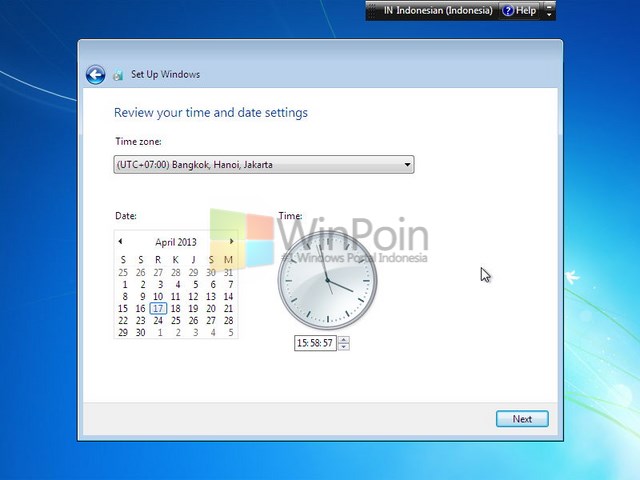
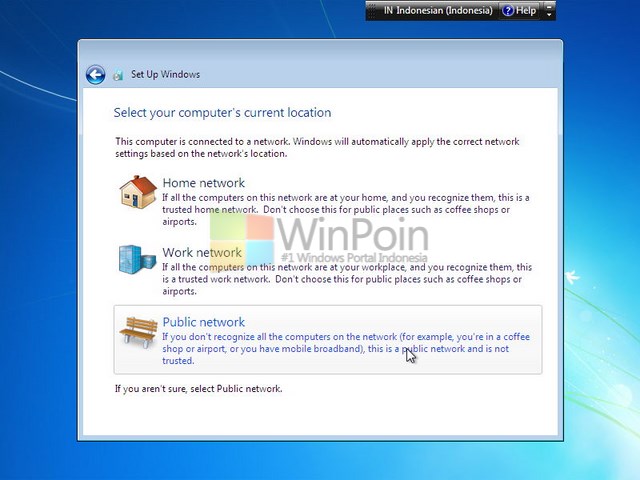
Instal BackTrack 5 R3:
Ada GNOME dan KDE versi dari BackTrack 5. Silahkan pilih salah satu, karena tidak berpengaruh anda menggunakan yang mana. Sebelum kita install Backtrack Dual Boot dengan windows ,kita harus siapkan partisi kosong minimal 20GB, kemudian siapkan CD/DVD Backtrack atau bootable backtrack dari flashdisk.
Berikut adalah langkah-langkah dual boot backtrack 5 r3 dengan windows
1.booting ke installer Backtrack kemudian pilih "BackTrack Text - Default Boot Text Mode"
2.ketikkan startx untuk masuk ke desktop
2.setelah masuk ke desktop Kemudian klik Icon "Install Backtrack" pada desktop
6.selanjutnya adalah pembuatan partisi / untuk instalasi backtrack.
Install GRUB:
Setelah instalasi, reboot komputer. Llogin. Username default adalah root, dan password toor. Setelahlogin, Anda dapat masuk desktop dengan mengetikkan startx. Tugas pada langkah ini adalah dengan menginstal GRUB di partisi root. Masuk shell terminal, ada sebuah ikon pada panel atas.
Instal Windows 7:
Langkah pertama nyalakan komputer, ketika komputer booting. Tekan Esc untuk memasuki Boot Menu (setiap BIOS mempunyai cara yang berbeda-beda untuk membuka Boot Menu, namun secara deafult biasanya menggunakan tombol Esc). Kemudian masukkan DVD installasi Windows 7 ke CD/DVD-ROM.
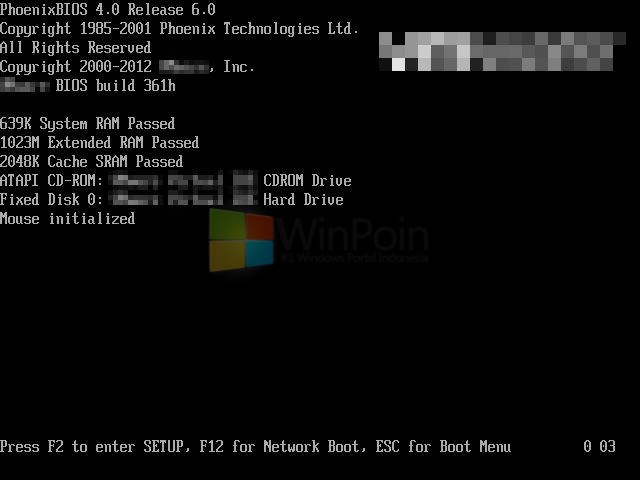
Setelah itu pilih Boot Menu melalui CD/DVD-ROM Drive, gunakan arah untuk memilih yang diakhiri dengan Enter.
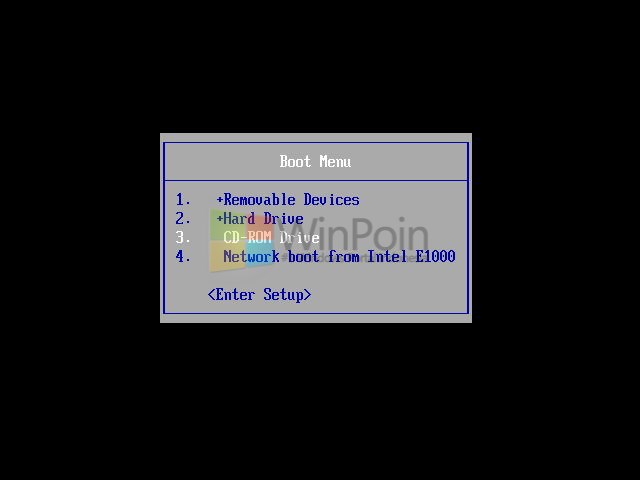
Tunggu sampai loading dari booting installasi Windows 7 selesai.
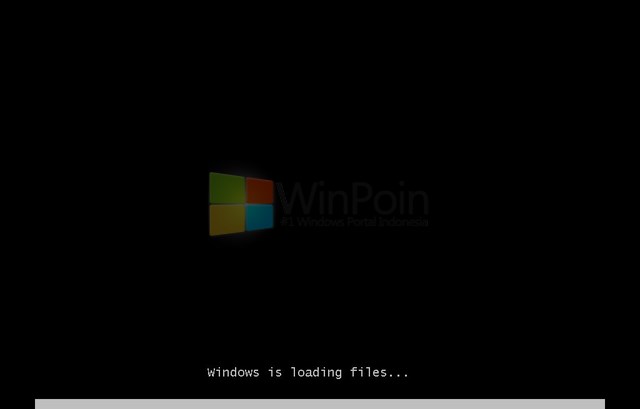
Jika kamu berhasil maka kamu akan memasuki window Install Windows 7, pilih bahasa, zona waktu dan input keyboard yang kamu gunakan dan klik Next.

Kemudian klik Install now untuk memulai proses installasi Windows 7.
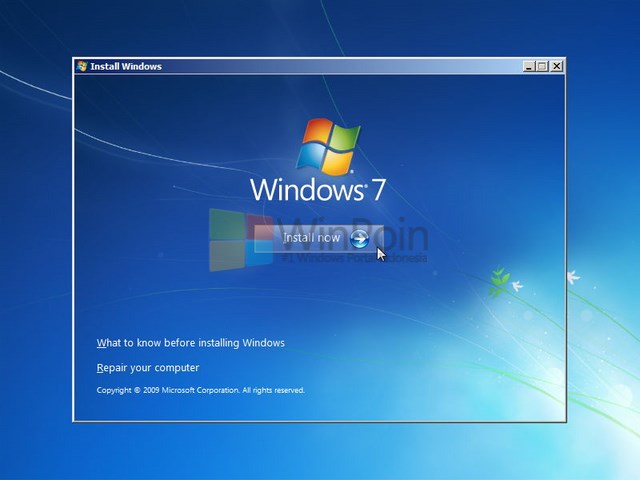
Berikan centang pada I accept the license terms, caranya dengan mengklik dan kemudian klik Next.
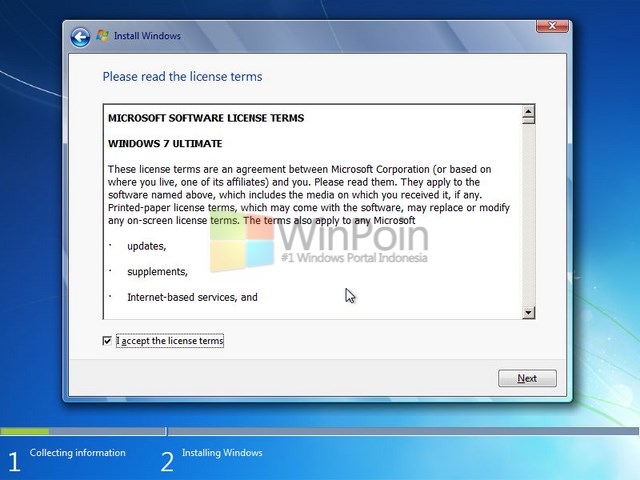
Lalu klik Custom (advanced) untuk menginstall Windows 7, kalau kamu menggunakan Windows XP dan ingin menjadikannya Windows 7. Kamu bisa memilih Upgrade.
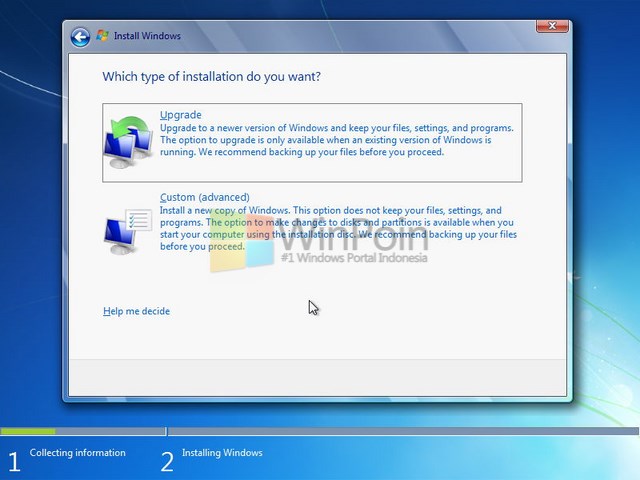
Pilih partisi yang akan kamu install Windows 7, bila kamu hanya memiliki satu partisi saja. Sebaiknya kamu memecah partisi dengan menggunakan Drive options, kemudian install Windows 7 pada partisi yang berada diatas sendiri atau primary disk dan tekan Next.

Tunggu sampai proses install Windows selesai, kemudian komputer akan restart jika proses installasi selesai.
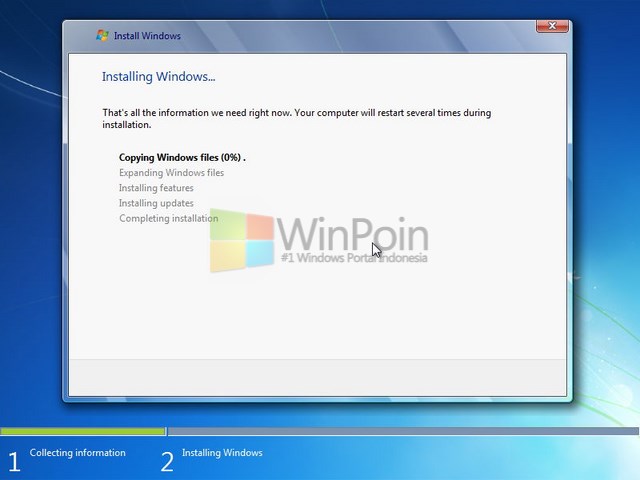
Ketika komputer menyala kembali, kamu diminta untuk memasukkan nama dan nama komputer dan klik Next jika sudah.
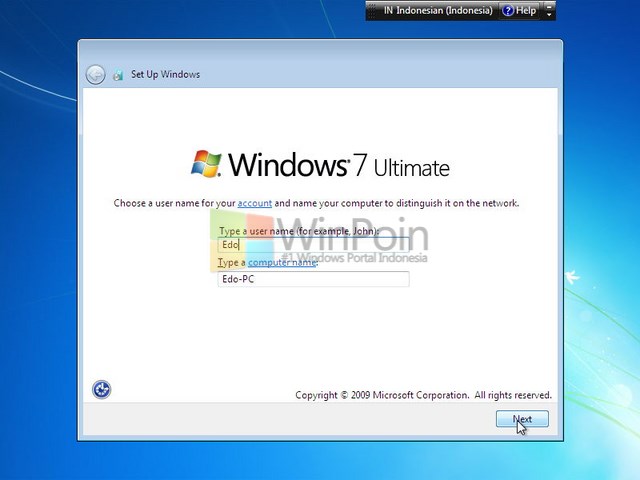
Kalau komputer kamu sangat rahasia dan tidak ingin orang lain dapat mengaksesnya, kamu bisa memberikannya password pada tahap ini. Namun jika kamu tidak ingin memberikan password, kosongkan saja dan klik Next.
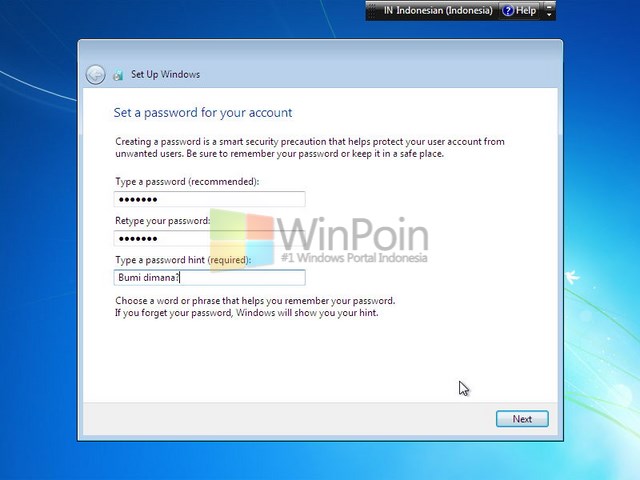
Kemudian isikan product key yang tertera pada wadah DVD installasi Windows 7 dan klik Next.
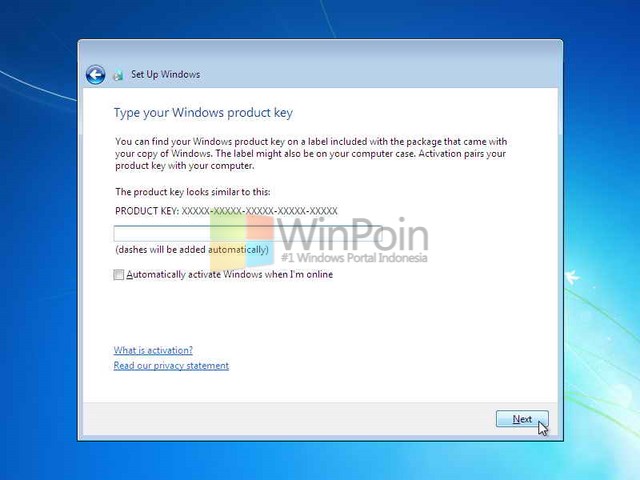
Setelah itu kamu disuruh untuk melakukan setting Windows Update secara otomatis, bila kamu tidak menginginkan Update maka pilih Ask me later. Kalau kamu ingin update yang penting-penting saja pilih Install important updates only. Atau kamu bisa memilih use recommended settings untuk update Windows secara berkala.

Lalu setting jam dan tanggal dan jua time zone, setelah itu klik Next.
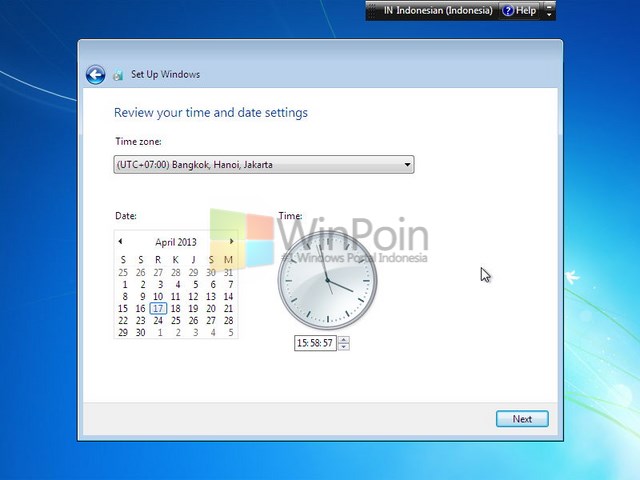
Kalau kamu terhubung dengan koneksi internet atau jaringan lokal, akan ada permintaan untuk menyetting.
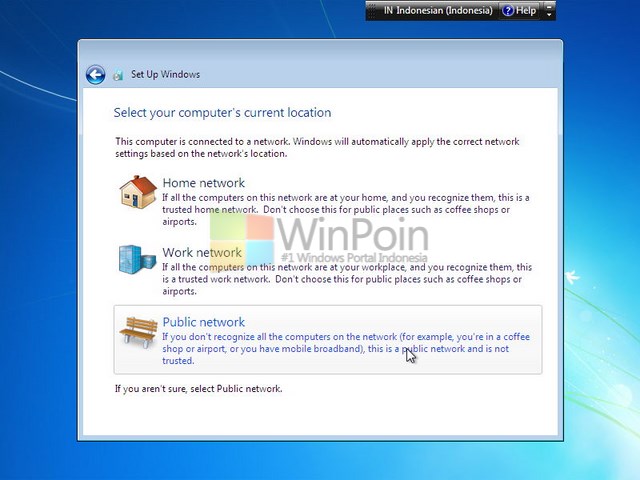
Kemudian tunggu sampai proses setting selesai.
Instal BackTrack 5 R3:
Ada GNOME dan KDE versi dari BackTrack 5. Silahkan pilih salah satu, karena tidak berpengaruh anda menggunakan yang mana. Sebelum kita install Backtrack Dual Boot dengan windows ,kita harus siapkan partisi kosong minimal 20GB, kemudian siapkan CD/DVD Backtrack atau bootable backtrack dari flashdisk.
Berikut adalah langkah-langkah dual boot backtrack 5 r3 dengan windows
1.booting ke installer Backtrack kemudian pilih "BackTrack Text - Default Boot Text Mode"
2.ketikkan startx untuk masuk ke desktop
2.setelah masuk ke desktop Kemudian klik Icon "Install Backtrack" pada desktop
3.selanjutnya silahkan tentukan bahasa instalasi yang ingin digunakan,tentukan lokasi,dan serta keyboard
layout.klik foward hingga muncul tampilah seperti gambar di bawah.kemudian pilih "Specify partitions manually"
4.Arahkan kursor pada free space kemudian klik Add
5.kemudian kita akan membuat patisi swap, pada "Type for the new..." Pilih Primary kemudian isikan besar partisi swap. di sini saya isi sebesar 2GB. selanjutnya Pada menu drop down "Use as:" pilih swap area lalu Klik Ok
6.selanjutnya adalah pembuatan partisi / untuk instalasi backtrack.
klik add pada free space. kemudian, pada "Type for the new..." Pilih Primary , kemudian "Type for the new" Pilih Logical, Pada Use As pilih "Ext4 journalling file system" lalu pada mount Point pilih / kemudian kilk OK
7. beri centang pada partisi yang baru saja di buat tadi dan klik foward
8.klik install untuk memulai penginstalan sistem.
Setelah selesai kemudian klik restart untuk menjalankan backtrack yang telah teinstall di HDD
Install GRUB:
Setelah instalasi, reboot komputer. Llogin. Username default adalah root, dan password toor. Setelahlogin, Anda dapat masuk desktop dengan mengetikkan startx. Tugas pada langkah ini adalah dengan menginstal GRUB di partisi root. Masuk shell terminal, ada sebuah ikon pada panel atas.
Ketik df untuk melihat daftar partisi pada sistem.
ketik grub-install /dev/sda5 untuk menginstal GRUB di sektor pertama.
Setelah mengetik perintah dan menekan Enter, sistem akan memberitahu bahwa ini adalah ide yang burukuntuk menginstal GRUB di MBR, dan akan menolak untuk mengeksekusi perintah.
Untuk menginstal GRUB secara paksa di partisi root, ketik grub-install -- force / dev/sda5.
Jika berhasil dijalankan maka :
- restart komputer.
- Anda bisa merestart dengan mengetikkan reboot.
- Pada saat menu boot, pilih Windows 7 masuk untuk boot ke Windows 7.
- Setelah di Windows 7, instal ulang boot loader Windows 7 di MBR.
Selanjutnya Download dan install EasyBCD.Download disini
Note: Klik "Next" aja waktu menginstal :P
Kemudian selanjutnya, klik Write MBR seperti gambar di bawah. Write MBR berfungsi untuk membuat boot loader dari windows aktif, sehingga ketika booting langsung masuk ke windows, tidak masuk ke grub loader linux.
Setelah selesai mengikuti langkah di atas, restart komputer Anda dan pastikan ketika booting langsung masuk ke windows, bukan ke grub loader linux.
Menambahkan Backtrack5 dalam boot loader
Buka EasyBCD nya, pergi ke " Add New Entry" pilih "Linux/BSD" Terus pilih "GRUB2"dari menu drop-down di kategori type. Kasih nama Sesuai selera anda dan pilih drive tempat menginstal Backtraknya,klik tombol Add Entry kalo sudah selesai.
Terus ke halaman "Bootloader Setup", dan pilih "Instal the Windows Vista / 7 Bootloader to the MBR" lalu tekan "Write MBR":

Anda dapat melihat entri yang ada di menu boot dari tab Edit Boot Menu. Reboot komputer dan tes untuk melihat apakah dapat boot ke kedua sistem operasi.
Save Setting dan SELESAI
Demikian cara dual doot windows7 dan backtrack 5 R3 dalam satu PC.
Semoga bermanfaat ^_^











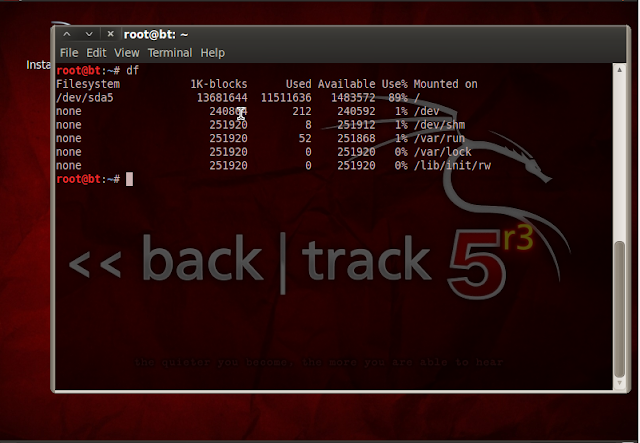









Comments
Post a Comment